华硕笔记本预装win10改win7系统教程
- 分类:Win10 教程 回答于: 2021年06月26日 09:16:00
尽管微软现在主推win10系统,很多电脑也是预装了win10系统,不过还是不少小伙伴习惯使用win7系统,想要把win10改win7系统。那么win10如何改装win7系统呢?下面小编就以华硕笔记本为例,教下大家华硕笔记本预装win10改win7系统教程。
具体的步骤如下:
1、重启笔记本按esc进入BIOS设置,然后按F7进入高级模式。
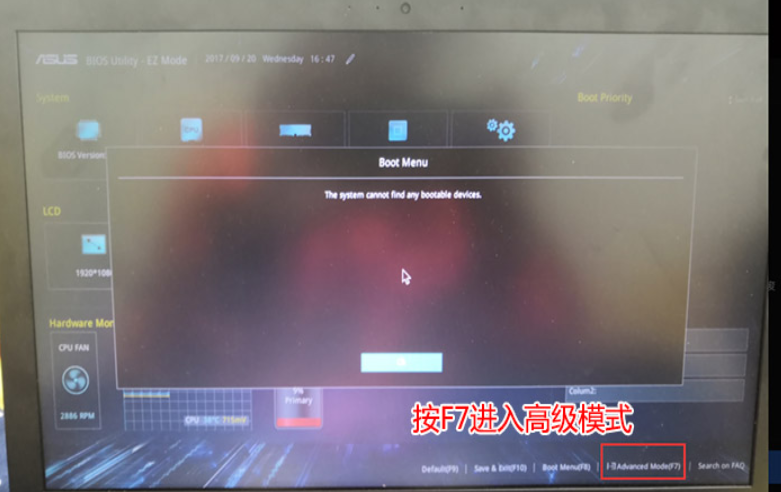
2、进入高级模式后,按→方向键移动到Security,选择Secure Boot,然后回车进入把Secure Boot control选enabled改为disabled关闭安全启动。
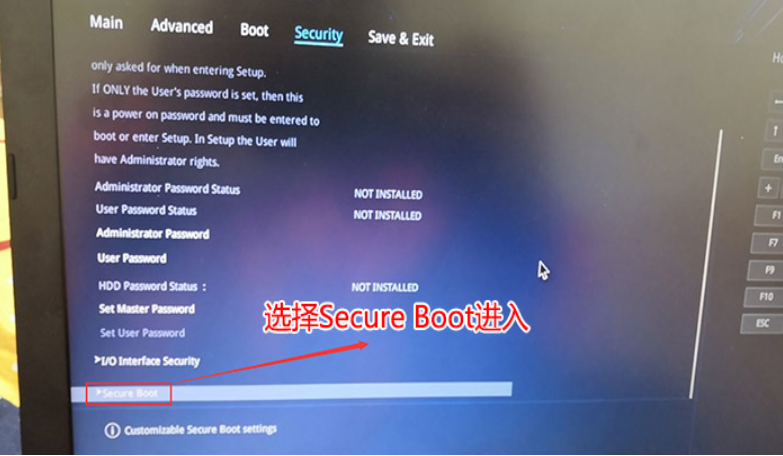
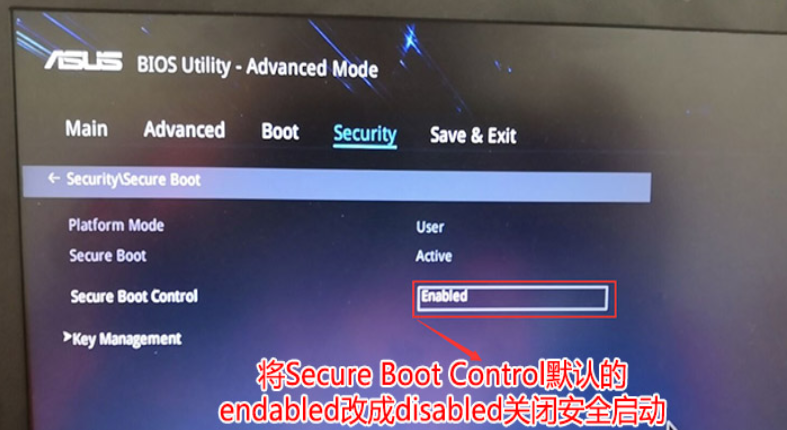
3、再切换到BOOT的选项,把CSM support由disabled改成enabled,开启兼容模式。
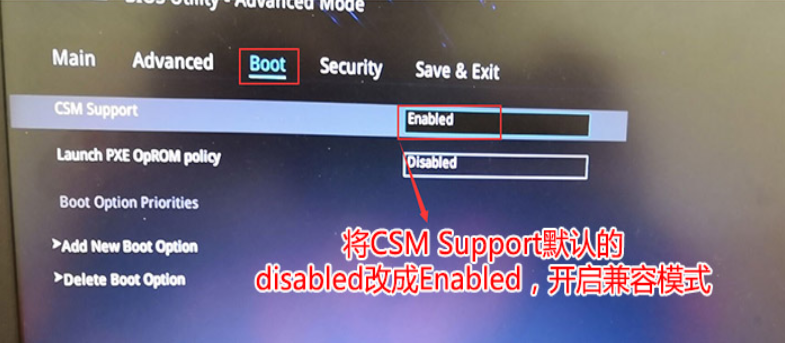
4、继续把boot option#1选项改为普通引导的,boot option#1和boot option#2硬盘启动位置对换,设置第一启动项为普通硬盘引导,带Windwos Boot Manager的为UEFI引导分区,然后按F10保存设置。
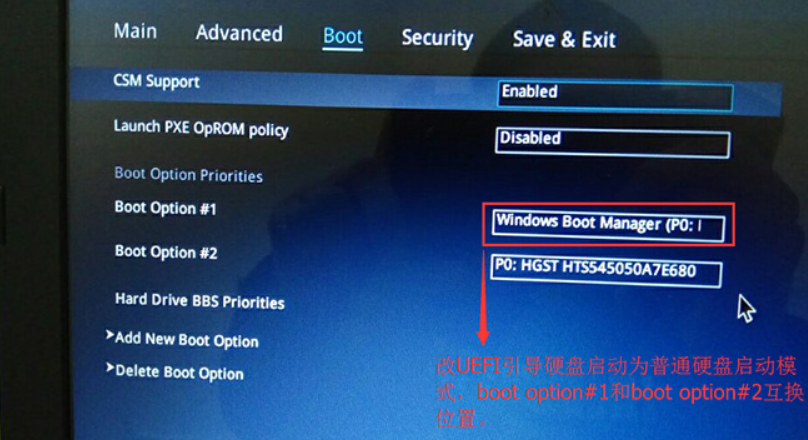
5、插入U盘启动盘,重启按ESC选择识别到U盘启动项,回车。
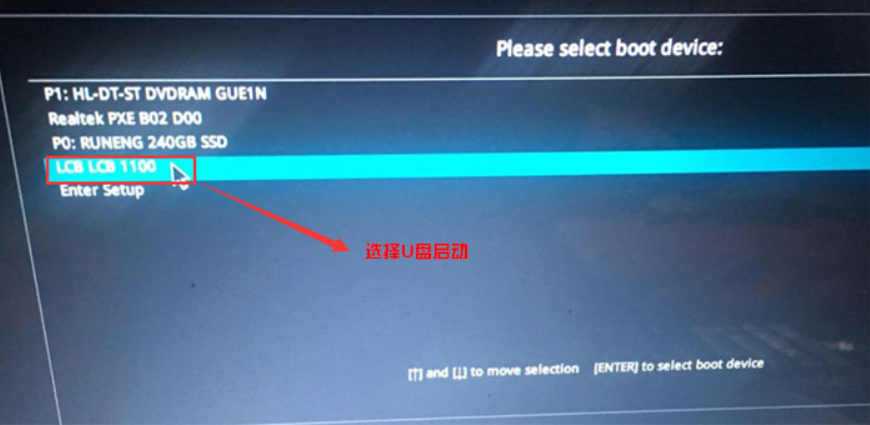
6、选择U盘启动盘进入PE后,在桌面上运行DiskGenius分区工具,点击菜单栏的【硬盘】,选择【转换分区表类型为MBR格式】,然后点击【快速分区】进行分区。(u盘启动盘制作教程可以参照:小白u盘启动盘制作方法)
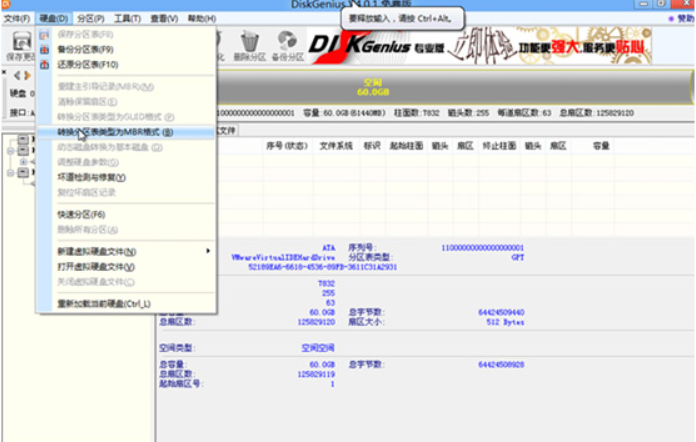
7、运行桌面的小白装机工具,以c盘为系统盘,把win7系统安装在c盘中,点击确定。
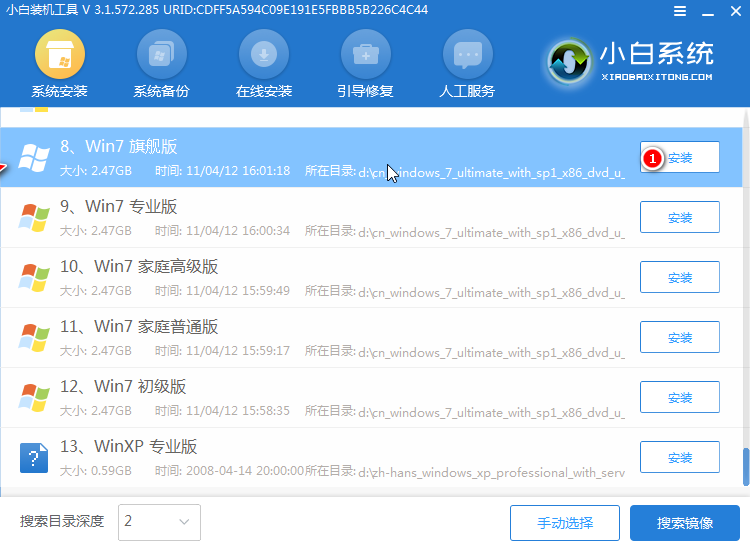
8、等待win7系统安装完成后,重启电脑,直到进入到win7系统桌面即表示安装完成。

以上便是华硕笔记本预装win10改win7系统教程,有需要的小伙伴可以参照教程进行操作。
 有用
26
有用
26


 小白系统
小白系统


 1000
1000 1000
1000 1000
1000 1000
1000 1000
1000 1000
1000 1000
1000 1000
1000 1000
1000 1000
1000猜您喜欢
- 怎么重装系统win10家庭版2022/05/02
- win10安装win7失败进不去系统怎么办..2022/04/21
- win10还原点在哪里以及如何设置图文教..2021/05/10
- win10重装系统多少钱一次及重装方法..2023/03/20
- win10升级助手怎么用2022/08/27
- 技术编辑教您win10怎么打开资源管理器..2018/11/14
相关推荐
- bios密码破解,小编教你笔记本电脑bios..2018/07/31
- win10u盘安装教程2022/05/25
- win10产品密钥在哪里能找到2022/05/19
- 简述正版win10价格是多少2023/01/13
- 详解电脑坏了怎么重装系统win10..2023/04/10
- win10系统如何安装打印机图文教程..2021/03/28

















